Microsoft Access är det enkla sättet att skapa en databas för att lagra och hantera data. Det är extremt flexibelt. Microsoft-åtkomst är ett bekvämt sätt att ange data och tar inte mycket tid. Det finns ett brett utbud av enkla och företagsapplikationer tillgängliga i åtkomstdatabasen. Till en början kanske användaren tycker det är lite komplicerat att använda. Eftersom åtkomst kommer att användas blir det lättare för användaren att utforska de kraftfulla funktionerna i Microsoft Access. Microsoft-åtkomst har fått större betydelse med lanseringen av Access 2016.
Grundläggande saker om Microsoft Access
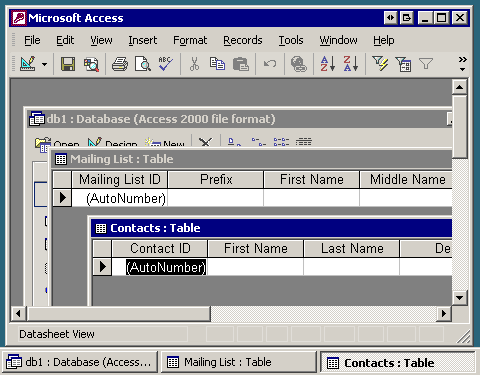
Ju mer du använder Access desto bättre kan du utforska de nya funktionerna i Microsoft Access som kan göra jobbet enklare. När du börjar använda Microsoft-åtkomsten kommer du att inse hur det har blivit en av nödvändigheterna i dagens tid. Tillgång finns i Microsoft Office-sviten. Microsoft-åtkomst är ett utmärkt verktyg som har en enorm databas. Med det här verktyget kan du organisera data enligt din bekvämlighet. Microsoft-åtkomst är ett kostnadsvänligt alternativ som sparar god tid på att skapa en databas. Det finns några fantastiska funktioner i Microsoft Access som kan förvandla en vanlig databas till en användarvänlig applikation.
De nya funktionerna i Microsoft Access
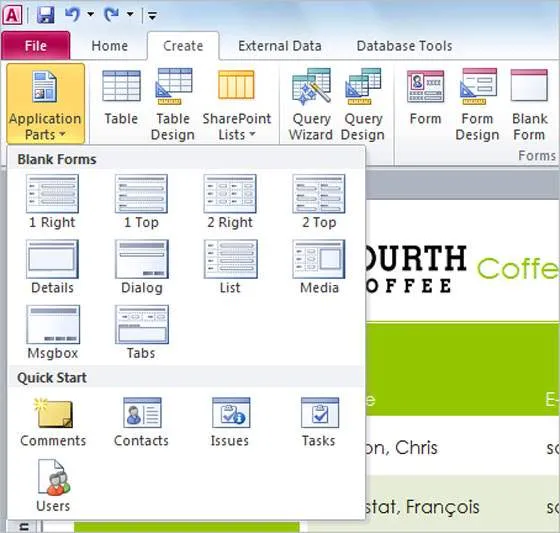
Det finns många nya funktioner i Microsoft Access som har lagts till i åtkomst vilket gör det mer användarvänligt. Med en databas med regelbunden åtkomst kan du integrera apparna som mamma & pop inventeringsspårare. De nya funktionerna i Microsoft Access har möjlighet att skapa databasen för webben och publicera densamma. Utöver detta har bildgalleri, webbläsarkontroll och vissa utvecklare-förbättringar också lagts till. Om du tittar på åtkomst finns det en ny funktion som heter Ribbon interface. Det ger bättre tillgänglighet till menyalternativ och kommandon.
Fördelar med Microsoft Access
Som sagt tidigare är åtkomst det bästa verktyget för databasen. Microsoft-åtkomst kan hjälpa dig att göra snabba ändringar i första hand. Förändringar och tillägg kan enkelt läggas till utan att hämma andra data. Access 2016 är en perfekt lösning för småskaliga företag. Microsofts åtkomst kan förbättra ditt system utan att låta dig tömma fickorna eller långvariga förseningar. Access har ett VBA-språk som används mest av utvecklare och programmerare. Detta innebär att du kan göra ändringarna i redan redo databasen helt enkelt med hjälp av källfilerna.
Användning av Microsoft Access:
Microsoft Access är en effektiv plattform för individen eller det lilla företaget som vill rapportera och hantera uppgifterna på ett professionellt sätt. Om du använder den med relationella Microsoft Jet Database Engine får du ett effektivt verktyg för programutveckling för bättre hantering. Människor kan skapa en effektiv databas som också på ett avancerat sätt eftersom Microsoft Access inte har någon komplicerad programmering som används. Med detta relationella databasapplikationsverktyg kan användaren effektivt använda data när det behövs vid minimal ansträngning.
-
Du kan använda rätt data
Funktioner i Microsoft Access-guider och designalternativ för att skapa en tabell professionellt. Uppgifterna som sparas i MS-Access kan också exporteras enkelt i kalkylarken. Detta gör jobbet med ytterligare analys enklare. Du kan enkelt sammanfoga Access med ord och excel. Oavsett data som lagras i Microsoft Access kan användas i alla MS-Office-applikationer. Anta att du lägger till data med namn och adress för en person i Microsoft Access som du enkelt importerar och använder i MS-word.
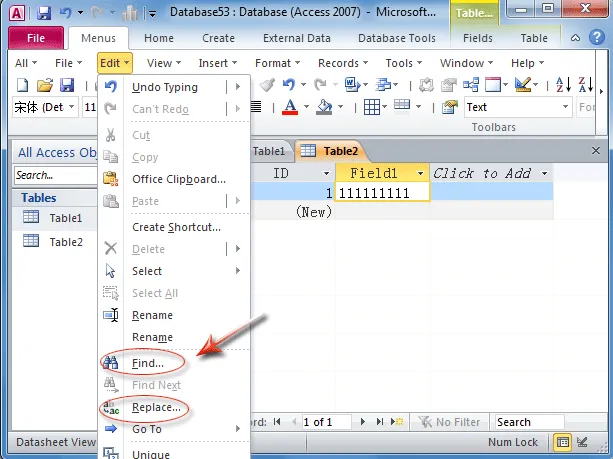
Du behöver inte vara beroende av personen som skapade uppgifterna. När det har lagrats kan du enkelt redigera och lägga till ändringarna utan någon form av krångel. Som ett effektivt databasverktyg erbjuder det användaren en vänlig upplevelse. Allt arbete relaterat till data som datainsamling, datainmatning, dataredigering kan effektivt utföras med MS-Access. Alternativ som Edit, File gör det bekvämt för användaren att hantera en bra databas.
-
Fråga
Fråga är en annan fantastisk funktion som ger användaren en anpassad vy av data. Access har möjligheten till den grafiska frågan genom exempel. Det betyder att alla SQL-satser kan skrivas enkelt för att skapa frågor. Du har också rätten att infoga, välja, radera och uppdatera data genom att definiera frågorna. Det finns också en möjlighet att definiera frågan för att skapa nya tabeller från data i befintliga tabeller. Fråga är en begäran från användaren om att förstå resultaten av uppgifterna.
Det finns olika användningar av frågan. I allmänhet används det för att härleda svaret för enkla problem, göra beräkningar och kombinera data med någon annan tabell. Vissa använder också fråga för att göra ändringarna, lägga till eller ta bort tabellens data. Den samlar in de data som du vill använda innan du går vidare för deignerar formuläret eller rapporten.
-
evenemang
Händelser är relaterade till Visual Basic-processen eller makron. För att definiera det i enklare termer är det en förändring i Access-objektet. För att öppna ett formulär, ange ett nytt formulär eller stänga ett befintligt formulär, användningen av händelse görs medan man skriver makron. Händelseprocessen kallas också triggers, flaggor och indikatorer. Händelser flyter vanligtvis efter varandra. Innan du använder det i din handlingssätt, se till att du är tydlig med detta koncept mycket bra.
Det finns en händelseprocess som erbjuder visuella grundläggande programmeringshandledning. På sidan finns detaljerad information om händelseprocessen tillsammans med några programmeringsexempel. Vid händelser används syntax ofta under viss källkod. När objektet initierar en åtgärd kommer det i form av en händelse. Åtgärden är vanligtvis enkel, som att placera musen på objektet utan att behöva klicka. Denna åtgärd kan också bestå av högerklicka, vänsterklicka och rulla hjulet.
-
Datablad Totals kan enkelt läggas till
Det finns ingen hård och snabb regel att lägga till databladet totalt. Du kan lägga till det totala antalet rader i fälten i databasen. Det sommar som mottas kommer först att filtrera listan och visar data som en användare förväntar sig. På postbandet måste du klicka på den totala artikeln. Detta ger dig en total rad för databladet där du kan lägga den sommartypen för varje kolumn.
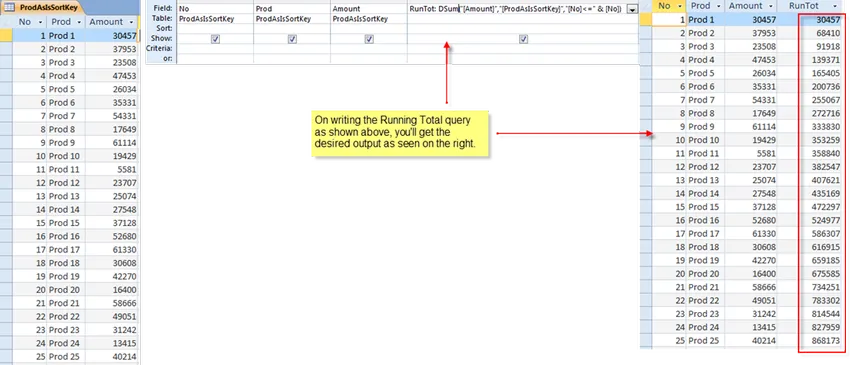
-
Makro
Detta är en annan mind blowing-funktion som har lagts till i Microsoft Access. Den har en fast definition av en eller flera åtgärder som krävs för åtkomst för att definiera en händelse. Om du till exempel väljer ett objekt i huvudformuläret kan du också designa ett makro som öppnar en andra form. Du får ett alternativ att skapa ett annat makro för att validera fältinnehållet och göra nödvändiga ändringar. Makron används också för att öppna och köra frågorna och visa rapporterna.
-
Med förankring kan formen lätt ändras
Det finns tillfällen då en användare kanske vill ändra storlek på ett formulär som har utformats av en annan användare under en körtid. För att bättre ändra storlek och placera om kan du använda förankringsfunktionen. Du måste helt enkelt placera ankaret ordentligt så att storlekspositioneringen kan kontrolleras. När kontrollen upprätthålls inställs också avståndet mellan ankarpositionen och styrningen automatiskt. Styrningen kan också placeras vertikalt så att dess placering förblir densamma från kanten av formen.
Förankring är en cool funktion som ger din form ett professionellt utseende. Det är lätt att expandera och anpassa det till storleken på från horisontellt och vertikalt med ett klick. Det enda faktum är att det inte stöder de teckenstorlekar som justeras. Om du inte föredrar kodning är det här alternativet det bästa.
Rekommenderade kurser
- Gratis Powerpoint 2010-modelleringsträning
- Certifieringskurs i Free Powerpoint
- Gratis Outlook-utbildningskurs
-
Modul
Detta är en annan populär funktion i Microsoft Access som har visual basic. Det ger ett bättre åtgärdsflöde och raderar de fel du kanske inte enkelt tar bort med makron. Detta objekt har en anpassad process som liknar de koder som används för visual basic. Modulen har ett fristående objekt som kan ringas var som helst för din applikation. Det är extremt lätt att använda. De är associerade med en rapport som ett svar som ges på en viss händelse
En modul är en kombination av data som inkluderar stamen, deklaration och process som tillsammans lagras som en enhet. Makron och modul utför nästan samma åtgärd men det finns vissa förändringar i resultaten. Båda dessa funktioner i Microsoft Access lägger till en fantastisk funktionalitet i databasen. För att skriva modul VBA (Visual Basic for Applications) används programmeringsspråk.
Det finns två typer av moduler: Standardmoduler och klassmodul. Klassmodul är den process där fokus endast görs på viss form. Standardmodul är en allmän process som inte är begränsad till en viss form. Det är listat under navigationsfönstret till skillnad från klassmodulen.
-
Sökfältet är ett måste-försök
Användaren kan ha haft vissa nackdelar med eliminering av databasbehållaren. Den goda nyheten är att Sökfunktionen kompenserar för det. Den här funktionen finns på navigeringsfönstret. Användarna utbildades att direkt söka efter ett objekt i ett rutnät eller genom platsen från navigeringsfönstret. Detta var ganska frustrerande. De goda nyheterna är att en ny uppdatering i åtkomst med avseende på sökfält har totalt en annan strategi. Ange bara bokstaven i filnamnet så får du resultatet. Den här funktionen fanns inte i äldre versioner av åtkomst.
-
Kontrollera
Dessa funktioner i Microsoft Access är tillgängliga på ett formulär som har data. Som kontroll kan du designa Visual Basic-proceduren eller makron. När användaren trycker på de enskilda knapparna, svarar kontrollen på den medan data anges. Kontroller används för att mata in, redigera eller visa data i formuläret. En textruta är ett perfekt exempel på kontrollen som visar data på rapporten. Andra exempel är kryssrutor, kommandoknapp och kombinationsrutor för att nämna några.
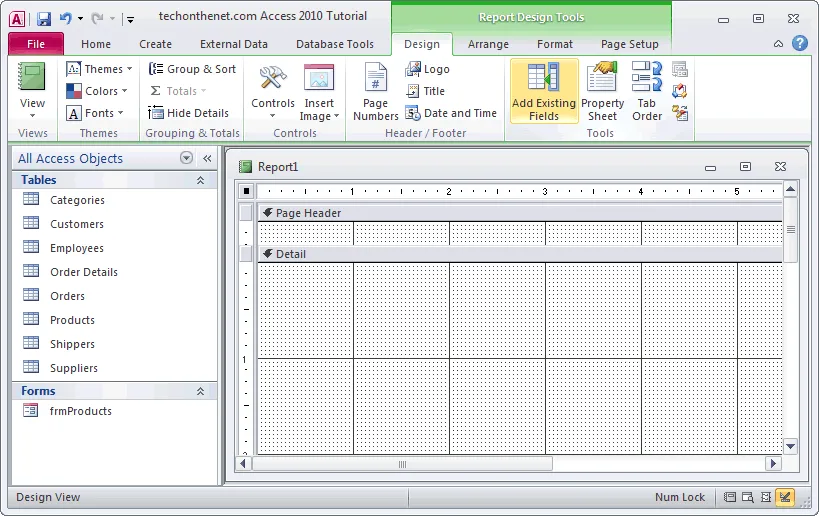
Det finns tre kategorier av kontroll, nämligen beräknade, bundna och obundna. Med kontroll kan du se och arbeta med de data som finns i tillämpningen av databasen. Vid bunden kontroll betraktas data som ett tabellfält. Obundet kontroll har ingen typ av datakälla. Beräknad kontroll har en datakälla med uttryck. Detta betraktas som en viktig funktion i Microsoft-åtkomst som vanligtvis används.
-
Bilagor och fält med flera värden
Dessa är de komplexa fälttyper som vanligtvis används i Access 2007. Med flervärda fält blir det enkelt att stödja de instanser eller värden som du vill lagra utan behov av avancerad databasdesign. En sådan typ av fält används för att integrera med SharePoint-tjänsten. Anta att det är många anställda som arbetar för samma projekt. Med en sådan funktion kan du lagra alla deras namn i ett enda fält. Det gör databasutvecklarens jobb att skapa och designa tabellerna.
Bilagefält är en annan stor funktion i Microsoft Access där du kan lägga till mer än en bit data tillsammans och spela in den i databasen. Det blir lätt för dig att lagra olika filer i ett enda fält. Anta att du har ett jobbdatabas för kontakter. Den här funktionen ger dig ett privilegium att bifoga mer än ett CV för inspelningsändamålet. Det har en bättre effektivitet för att lagra data. Med bifogningsfält kan du skriva in dokumentet och andra filer som inte har bilder. Detta gör det enkelt för användaren att söka och redigera filerna.
Med så många fantastiska funktioner i Microsoft Access finns det ingen tvekan om varför Microsoft Access är ett av de ledande databassystemen. Det finns miljoner användare och utvecklare som väljer det som en bekväm plattform för att skapa en effektiv data. För medelstora och småskaliga företag är denna typ av verktyg en livräddare. För att använda den rätt kan du utforska fler funktioner i Microsoft Access och veta var du ska använda dem för bättre resultat. Hittills har de användare som har valt den för att skapa en effektiv databas gett positiv feedback om den.
Rekommenderade artiklar
Här är några artiklar som hjälper dig att få mer information om Microsoft Access You Must Explore så bara gå igenom länken.
- Top Easy 20 Microsoft Excel-genvägar (Advance)
- 9 fantastiska steg för hur man använder Microsoft Excel-färdigheter
- Hur kan du förbättra dina Microsoft Excel-färdigheter?
- Topp 6 Microsoft Office-applikation av skrivbord | program